


终身免费升级和在线服务,所有模板免费升级!小灰狼快递单打印软件支持所有品牌和型号的针式打印机,能在线更新各种模版自动导入升级,连续单号可以录入第一个单号其他的批量录入。小灰狼快递单打印软件使用技巧马上呈现!
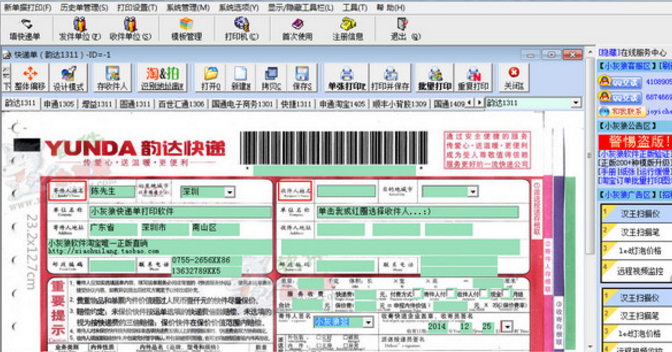
简码输入:在客户管理中可对收件人设定简码,如天邦科技有限公司可设置为"tbkj"。那么在输入时只需要输入"%tbkj",移开光标即可调入其相关的电话及公司信息。
切换快递单种类,请点击界面顶部的输入框如"申通快递",再点击右边出现的黑色三角形,选择其他类型。
默认快递单类型可在"系统管理-筛选快递单"菜单中进行设置,系统初始默认为"申通快递"。
基于历史单据开票。先打开历史单据,点击"复制单据"按钮,再行保存。
每一个打印项目(如:收件单位、收件人、收件地址等)都可以自定义调节(打印位置、字体、字体大小、换行打印等),进入菜单打印设置-单据打印(偏移)细节设置-选中要修改单快递单据类型,选中左端列表中的项目。再修改其属性。记住修改完成后要点击"保存细节设置"按钮。
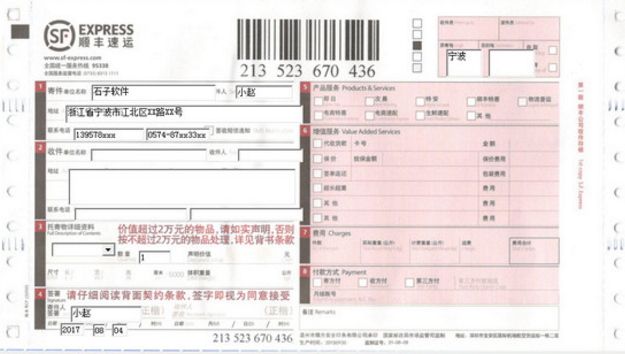
单击界面中的红色空心圈可以选择收件人或发件人;
物品内容、发件人签名、目的站等常用项可在"基础资料"中添、删、改;
当要直接键盘输入收件人,请先点击右下角的"关闭下拉列表",输入法就不会跳动;
要打印签名,请勾选"打印签名"选项,不要打印则去除勾选,点击旁边的"记住"按钮可记忆你的选择;
不要打印日期,请去除勾选"打印寄件日期",要保持设置,请点击旁边的"记住"按钮;
对于电脑上有多台打印机的用户,你还可以一次锁定票据打印机。方法是:进入菜单"打印设置-锁定及匹配打印机"在弹出窗口中选中你的票据打印机,点击"锁定打印机为票据打印机"按钮。